既想对凌乱的数据进行快速的统计分类,又想将表格数据排列的整整齐齐。该如和才能快速的生成一张漂亮简洁,美观大方的数据表呢?这里与大家分享一下具体的操作方法,保证大家可以轻松完成数据统计和美化工作。
工具/原料
联想P41
微软windows10
WPS OFFICE表格2019
方法/步骤
1
打开来货物资统计表并单击选中统计表数据的任意一个单元格。
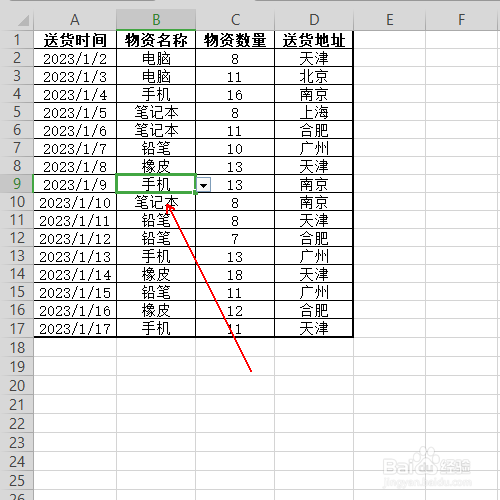
2
在表格上方的菜单栏中单击《数据》选项。
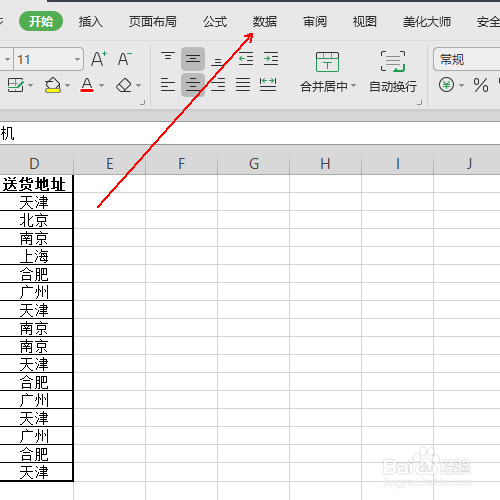
3
在《数据》选项卡的左侧有一个《数据透视表》选项,单击它。
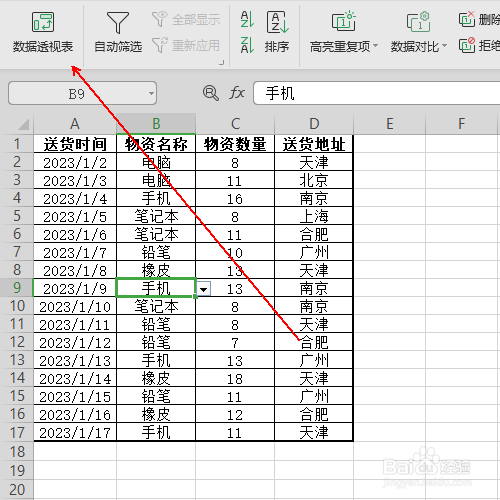
4
在弹出的《创建数据透视表》中勾选下方的《新工作表》选项并单击《确定》按钮。
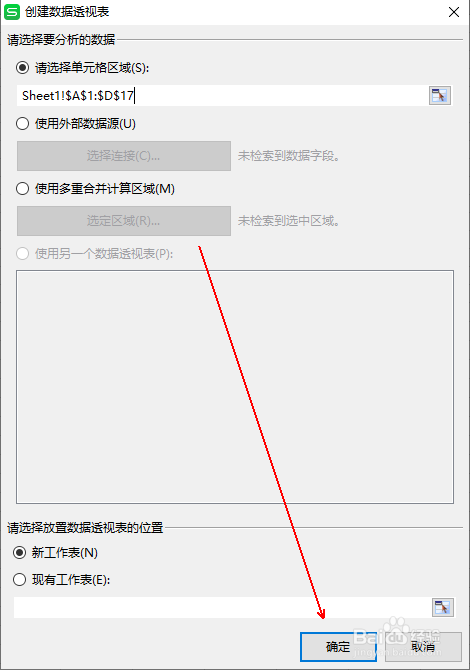
5
在右侧的《字段列表》中勾选所有选项。
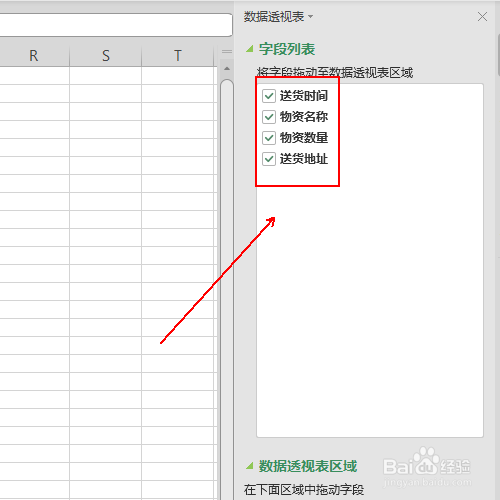
6
在《数据透视表区域》的行区域中依次选择《送货时间》、《物资名称》、《送货地址》三个选项,在值区域放置《物资数量》选项。
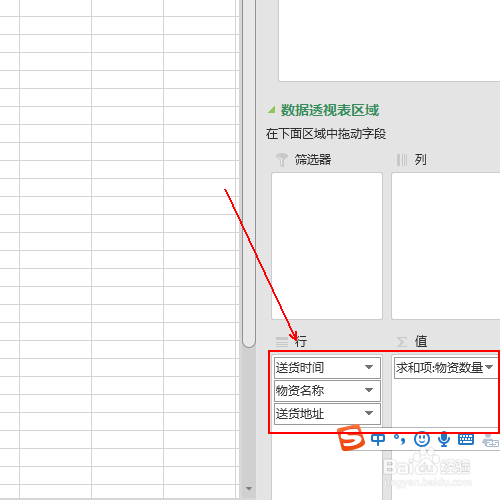
7
在表格上方的菜单栏中单击《设计》选项。
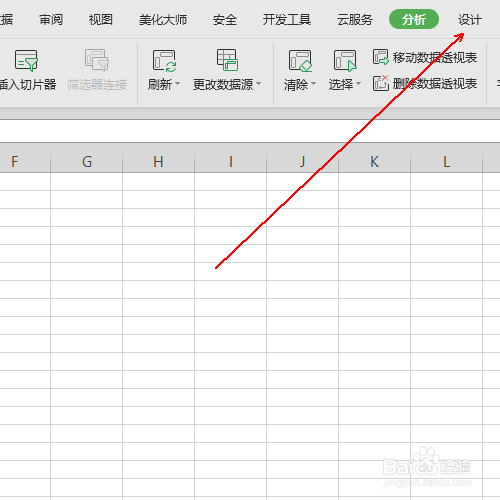
8
在《设计》选项卡中选择一种自己喜欢的表格样式,如图所示。
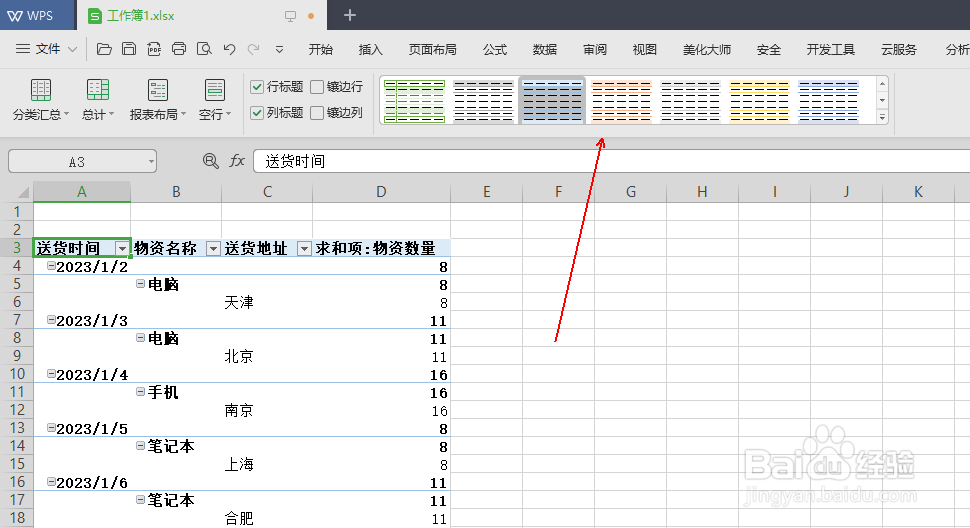
9
最后的效果,如图所示。表格是不是既简单整洁又美观大方。
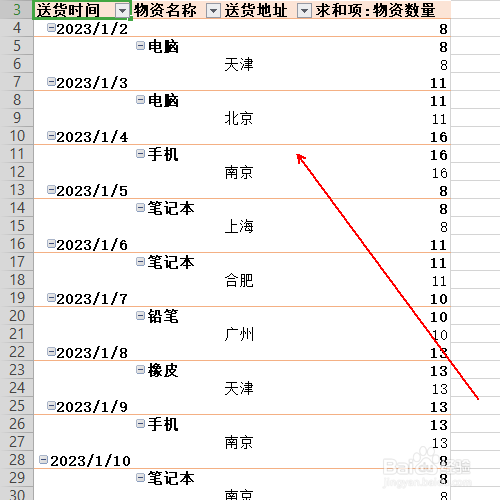 END
END注意事项
数据透视表可以轻松的完成对数据的分析和统计工作,比较适合不会函数的表格小白。
温馨提示:经验内容仅供参考,如果您需解决具体问题(尤其法律、医学等领域),建议您详细咨询相关领域专业人士。免责声明:本文转载来之互联网,不代表本网站的观点和立场。如果你觉得好欢迎分享此网址给你的朋友。转载请注明出处:https://www.baikejingyan.net/af191U28CDARXBl8.html

 微信扫一扫
微信扫一扫  支付宝扫一扫
支付宝扫一扫 
